***HARDWARE
DEL
DEL
SERVIDOR***
ELEMENTOS DE UN SERVIDOR
Gabinete
Placa base o tarjeta madre
Microprocesador
Memoria RAM
Disco duro
Ranuras de expansión
Tarjeta grafica
Tarjeta de red
Tarjeta de sonido
Puertos
Modem
Disqueteras
Teclado
Mouse
Monitor
Webcam
Cámara
***ESPECIFICACIONES DE UN
NUEVO SERVIDOR***
NUEVO SERVIDOR***
GABIENTE
Como ya se comenta en la sección de placas base, la principal distinción la tenemos en el formato de la placa a la que sustenta.
El siguiente factor serán las dimensiones de la misma. De menor a mayor las más normales son: Mini-torre, sobremesa, media-torre ó semi-torre, y gran torre, así como modelos para algunos servidores que requieren el montaje en dispositivos tipo rack.
Cuanto mayor sea el formato, mayor será el número de bahías para sustentar dispositivos tales como unidades de almacenamiento. Normalmente también será mayor la potencia de la fuente de alimentación.
Las características de un modelo mini torre típicas son: soporte para hasta 7 ranuras de expansión. 2 unidades externas de 5 1/4, 2 también externas de 3 1/2 y 1 interna, fuente de alimentación de 200 w, pilotos de encendido, disco y turbo, pulsadores de reset y turbo. En los modelos más modernos, el pulsador y la luz de turbo se suelen sustituir por los de sleep.
Los modelos MIDI suelen traer 1 bahías más para dispositivos externos de 5 1/4, así como una F.A. de 220 w.
(mainboard), o "placa madre" (motherboard), es el elemento principal de todo ordenador, en el que se encuentran o al que se conectan todos los demás aparatos y dispositivos.
Físicamente, se trata de una "oblea" de material sintético, sobre la cual existe un circuito electrónico que conecta diversos elementos que se encuentran anclados sobre ella; los principales son:
el microprocesador, "pinchado" en un elemento llamado zócalo; memoria, generalmente en forma de módulos; los slots o ranuras de expansión donde se conectan las tarjetas; diversos chips de control, entre ellos la BIOS.Una placa base moderna y típica ofrece un aspecto similar al siguiente.
EL MICROPROCESADOR
O simplemente el micro, es el cerebro del ordenador. Es un chip, un tipo de componente electrónico en cuyo interior existen miles (o millones) de elementos llamados transistores, cuya combinación permite realizar el trabajo que tenga encomendado el chip.
Los micros, como los llamaremos en adelante, suelen tener forma de cuadrado o rectángulo negro, y van o bien sobre un elemento llamado zócalo (socket en inglés) o soldados en la placa o, en el caso del Pentium II, metidos dentro de una especie de cartucho que se conecta a la placa base (aunque el chip en sí está soldado en el interior de dicho cartucho).
A veces al micro se le denomina "la CPU " (Central Process Unit, Unidad Central de Proceso), aunque este término tiene cierta ambigüedad, pues también puede referirse a toda la caja que contiene la placa base, el micro, las tarjetas y el resto de la circuitería principal del ordenador.
La velocidad de un micro se mide en megahertzios (MHz) o gigahertzios (1 GHz = 1.000 MHz), aunque esto es sólo una medida de la fuerza bruta del micro; un micro simple y anticuado a 500 MHz puede ser mucho más lento que uno más complejo y moderno (con más transistores, mejor organizado...) que vaya a "sólo" 400 MHz. Es lo mismo que ocurre con los motores de coche: un motor americano de los años 60 puede tener 5.000 cm3, pero no tiene nada que hacer contra un multiválvula actual de "sólo" 2.000 cm3.
MEMORIA RAM
Viene de Random Access Memory (Memoria de Acceso Aleatorio). La memoria RAM es el lugar donde el computador almacena la información mientras la procesa. Es un componente fundamental del PC.
Cuando la cantidad de memoria RAM disponible es menor que la cantidad de información en proceso, el procesador usa al disco duro como memoria temporal. Aquí hay un problema; la RAM es muchísimo más rápida que cualquier disco duro, por lo tanto el desempeño general del equipo cae notablemente.
Por eso se recomienda tener la mayor cantidad de RAM posible, sobre todo cuando se acostumbra a tener más de un programa abierto al mismo tiempo.
Los equipos modernos se equipan con un mínimo de 32 Mb en RAM, aunque es aconsejable instalar por lo menos 64 Mb.
La memoria también tiene diferentes velocidades, donde las más comunes son de 100 y de 133 Mhz. Nuevamente, en este caso entre más es mejor.
DISCO DURO
El disco duro, o también llamado disco fijo (Hard disk) es el depósito del computador, donde se almacenan todos los archivos de programas para ser usados y sus resultados. Un disco duro se mide por varios aspectos, como son:
Capacidad de Almacenamiento: Es la cantidad de información que permite almacenar. Hoy en día se mide en Gygabytes (Gb) (Cada gygabyte vale 1024 megabytes). El disco duro más pequeño que puede encontrarse actualmente es el de 4 Gb, mientras que el más grande es 25 Gb. Con estas cifras, cualquiera de estos discos puede servirnos si lo que queremos es instalar Windows, Office y uno que otro programa extra, y aún nos sobrará capacidad para, digamos, unas 50.000 cartas y varios millones de apuntes bancarios.
Velocidad: La velocidad de un disco duro se determina por la velocidad de rotación del disco y la interfase que utiliza.
Estos parámetros no son tan sencillos de explicar, pero los discos más utilizados actualmente para computadores NO servidores usan la interfase IDE, en su versión ATA/100 o ATA/66, y velocidades de rotación de 5.400 RPM (revoluciones por minuto). una velocidad de rotación mayor probablemente dará mayor velocidad al disco duro.
Los computadores Servidores, que requieren mucha mayor velocidad, normalmente utilizan discos duros SCSI (en lugar de IDE), cuya velocidad de rotación puede ser de 10.000 RPM. El costo de los discos SCSI es muchísimo más elevado que el de los IDE. Sin embargo, gracias a la aplicación en los discos IDE de los modos UltraDMA (o más correctamente, del bus mastering), los discos IDE modernos no bloquean tanto como antes a la CPU durante la escritura/lectura de los datos. Claro que no se ha llegado (ni se llegará) a la eficacia de SCSI, pero el avance es notable y para muchos usos más que suficiente. Incluso existen casos límite en los cuales, en PCs con sólo 1 disco duro y escaso uso de la multitarea, puede ser un poco más rápido utilizar IDE que SCSI, ya que se evita la capa de comandos que permite a SCSI manejar simultáneamente hasta 15 dispositivos. En resumen: si no piensa utilizar su PC para "aplicaciones altamente profesionales" (aplicaciones gráficas, edición de audio/vídeo, servidores...), no necesita Disco Duro SCSI; un buen disco duro IDE será más que suficiente.
RANURAS DE EXPANSION
Todas las placas que contine el ordenador están montadas sobre su correspondiente ranura, aunque se denominan propiamente de extensión las sobrantes. Es decir, un ordenador llevará una ranura AGP porque es necesaria para la tarjeta gráfica, pero no conozco ninguno que lleve dos, luego no sería en sí misma una ranura de expansión, no expande nada, sólo que es necesaria. Es la diferencia, quizás ligeramente sutil, entre slot o ranura (el significado es idéntico) y la de expansión.
Entre estas, y en las placas que habitualmente se utilizan en estos momentos, se dejan sobrantes ranuras del tipo PCI e ISA, a pesar de que las tarjetas ISA (Industry Standard Architecture) fueron un complemento de las AT de 8 bits que dejaron de fabricarse hace años, y entraron en fiuncionamientos las ISA de 16, aunque cada vez son menos los periféricos que las utilizan, y más las placas base que no las incorporan. A pesar de ello, no se extinguen, incluso se modificaron pues las antiguas había que configurarlas "a mano" a través de puentes, mientras que las actuales son Plug&Play. Las PCI (Peripheral Component Interconnect), por contra, es el estándar, y aunque originariamente llevan un bus de 32 bits también se especificó y se incluyen las de 62 bits, aunque es normal que exista compatibilidad entre ambas.
Ejemplos claros de las utilidades de ranuras de extensión son los modems internos, con conexión PCI. Las tarjetas de red, sean del tipo que sean, deberían ser también PCI. Las de sonido, que aún quedan en el mercado bastantes ISA, son de las más complejas y los modelos altos ya se fabrican todos sobre el estándar, pero no fue hasta el 1.998 que el más importante fabricante de estas tarjetas no abandonó ISA. En video, aunque también hay placas para ranuras PCI es normal, y más efectivo, las propias AGP para estos dispositivos.
En cualquier caso estamos hablando de los más utilizado, que son las placas base PCI, y en ellas los programas dela BIOS (los de configuración del ordenador) tienen un apartado concreto de configuración de las PCI y Plug&Play, necesario a pesar de que una tarjeta PCI incorporada a una ranura de este tipo es automáticamente localizada sin necesidad de más complicaciones, pero aparte de ser detectadas, las hay que es necesario que sean configuradas, como pueden ser las de red.
Resumiendo, en tanto no cambien los estándares, lo ideal es una placa PCI, con el mayor número posible de ranuras de este tipo libres (dejo de lado lo que es la arquitectura SCSI). Son muy fáciles de identificar, pues suelen ser blancas mientras las ISA las hay blancas o negras, tienen 188 contactos, si la placa contiene ambos tipos, las ISA son mucho más grandes con lo que no habrá problema, ambos tipos estarán situados en paralelo. Todas las ranuras están preparadas para que las tarjetas se sujeten a presión y posteriormente se fijen a la caja con un tornillo por la parte trasera, por lo que no se pueden confundir con los puertos de memoria, que tienen algún parecido, pero las placas (en este caso, módulos) se sujetan por abrazaderas metálicas en los extremos.
En cualquier caso estamos hablando de los más utilizado, que son las placas base PCI, y en ellas los programas de
Resumiendo, en tanto no cambien los estándares, lo ideal es una placa PCI, con el mayor número posible de ranuras de este tipo libres (dejo de lado lo que es la arquitectura SCSI). Son muy fáciles de identificar, pues suelen ser blancas mientras las ISA las hay blancas o negras, tienen 188 contactos, si la placa contiene ambos tipos, las ISA son mucho más grandes con lo que no habrá problema, ambos tipos estarán situados en paralelo. Todas las ranuras están preparadas para que las tarjetas se sujeten a presión y posteriormente se fijen a la caja con un tornillo por la parte trasera, por lo que no se pueden confundir con los puertos de memoria, que tienen algún parecido, pero las placas (en este caso, módulos) se sujetan por abrazaderas metálicas en los extremos.
La tarjeta gráfica va a permitir que veamos todos los datos que nos muestre el ordenador. Dependiendo de la calidad de la misma disfrutaremos de mayores velocidades de refresco (para que la imagen no parpadee), mayor número de cuadros por segundo en los juegos, efectos tridimensionales o por el contrario, terminará doliéndonos la cabeza por ver como las ventanas del Windows dejan restos por la pantalla porque nuestra tarjeta no puede mostrar gráficos tan rápidamente.
Hasta hace poco, las tarjetas se conectaban a un slot PCI de nuestro ordenador, con lo que alcanzaban los 66 Mhz de velocidad, pero ahora tenemos el nuevo bus AGP (Accelerated Graphics Port) que en su especificación 1.0 da velocidades de 133 Mhz (AGP 1X) y de 266 Mhz (AGP 2X). Las placas base con chipset 440 LX o BX llevan un bus AGP 1.0, al igual que las placas con chipset VIA VP-3 o MVP-3 para socket 7. Con la aparición de los próximos chipsets de Intel, los 810 y 820, llegaremos al AGP 4X.
TARJETA DE RED
Dispositivo que permite a un ordenador o impresora acceder a una red local. Hay diversos tipos de adaptadores en función del tipo de cableado que se utilice en la red, pero actualmente el más comun es del tipo ethernet utilizando un interfaz o conector rj45.
Las tarjetas de red ethernet pueden variar en función de la velocidad de transmisión, normalmente 10 MB o 10/100 MB. Otro tipo de adaptador muy extendido hasta hace poco era el que usaba conector BNC.
TARJETAS DE SONIDO
En el mundo de los ordenadores compatibles el estandar en sonido lo ha marcado la empresa Creative Labs y su saga de tarjetas Sound Blaster.
Si escojemos una tarjeta que no sea de esta marca, y queremos ejecutar todo tipo de software es importante comprobar que sea SB compatible a nivel de hardware, y si así es, informarnos de con que modelo es compatible.
En el caso de que sólo nos interese que funcione con programas Windows 95, esta precaución no será importante, entonces sería mas interesante saber que dispone de drivers de calidad, y de que Microsoft la soporte a nivel hardware en sus DirectX.
Otro factor a tener en cuenta es si la tarjeta admite la modalidad "full duplex", es decir si admite "grabar" y "reproducir" a la vez, o lo que es lo mismo, si puede procesar una señal de entrada y otra de salida al mismo tiempo. Esto es importante si queremos trabajar con algún programa de videoconferencia tipo "Microsoft NetMeeting" el cual nos permite mantener una conversación con otras personas, pues la tarjeta se comporta como un teléfono, y nos deja oir la voz de la otra persona aunque en ese momento estemos hablando nosotros. Muchas de las tarjetas de Creative no poseen este soporte a nivel de hardware, pero si a nivel de software con los drivers que suministra la casa para algunos S.O.
También es importante el soporte de "MIDI". Este es el estandar en la comunicación de instrumentos musicales electronicos, y nos permitirá reproducir la "partitura" generada por cualquier sintetizador y a la vez que nuestra tarjeta sea capaz de "atacar" cualquier instrumento que disponga de dicha entrada.
Hay que tener claro que el formato MIDI realmente no "graba" el sonido generado por un instrumento, sino sólo información referente a que instrumento estamos "tocando", que "nota" , y que características tiene de volumen, velocidad, efectos, etc..., con lo que el sonido final dependerá totalmente de la calidad de la tarjeta.
Otro punto importante es la memoria. Esta suele ser de tipo ROM, y es utilizada para almacenar los sonidos en las tarjetas de tipo "síntesis por tabla de ondas". Este tipo de tarjetas nos permiten "almacenarr" el sonido real obtenido por el instrumento, con lo que la reproducción gana mucho en fidelidad. Cuanta más memoria dispongamos, más instrumentos será capaz de "guardar" en ella y mayor será la calidad obtenida.
En las tarjetas de síntesis FM este datos no es importante.
PUERTOS
Los ordenadores personales actuales aún conservan prácticamente todos los puertos heredados desde que se diseñó el primer PC de IBM. Por razones de compatibilidad aún seguiremos viendo este tipo de puertos, pero poco a poco irán apareciendo nuevas máquinas en las que no contaremos con los típicos conectores serie, paralelo, teclado, etc... y en su lugar sólo encontraremos puertos USB, Fireware (IEE 1394) o SCSI.
Los ordenadores personales actuales aún conservan prácticamente todos los puertos heredados desde que se diseñó el primer PC de IBM. Por razones de compatibilidad aún seguiremos viendo este tipo de puertos, pero poco a poco irán apareciendo nuevas máquinas en las que no contaremos con los típicos conectores serie, paralelo, teclado, etc... y en su lugar sólo encontraremos puertos USB, Fireware (IEE 1394) o SCSI.
Un ejemplo típico lo tenemos en las máquinas iMac de Apple, que aunque no se trate de máquinas PC-Compatibles, a nivel hardware comparten muchos recursos, y nos están ya marcando lo que será el nuevo PC-2000 en cuanto a que sólo disponen de bus USB para la conexión de dispositivos a baja-media velocidad, como son el teclados, ratón, unidad ZIP, módem, etc..
Tampoco hay que olvidar otro tipo de conectores que son ya habituales en los ordenadores portátiles como los puertos infrarrojos, que pueden llegar a alcanzar velocidades de hasta 4 Mbps y que normalmente cumplen con el estándar IrDA, o las tarjetas PC-Card (antiguamente conocidas como PCMCIA) ideales para aumentar la capacidad de dichas máquinas de una manera totalmente estándar.
U.S.B.
Desde que nació el PC de la mano de I.B.M., por motivos de compatibilidad, algunas de sus características han permanecido inalterables al paso del tiempo.
Conectores como el de la salida paralelo (o Centronics), la salida serie (RS-232) o el conector del teclado han sufrido muy pocas variaciones.
Si bien es cierto que estos conectores todavía hoy cumplen su función correctamente en casos como la conexión de un teclado, un ratón o un modem, se han quedado ya desfasados cuando tratamos de conectar dispositivos más rápidos como por ejemplo una cámara de video digital.
USB nace como un estandar de entrada/salida de velocidad media-alta que va a permitir conectar dispositivos que hasta ahora requerían de una tarjeta especial para sacarles todo el rendimiento, lo que ocasionaba un encarecimiento del producto además de ser productos propietarios ya que obligaban a adquirir una tarjeta para cada dispositivo.
Pero además, USB nos proporciona un único conector para solventar casi todos los problemas de comunicación con el exterior, pudiendose formar una auténtica red de periféricos de hasta 127 elementos.
Mediante un par de conectores USB que ya hoy en día son estandar en todas las placas base, y en el espacio que hoy ocupa un sólo conector serie de 9 pines nos va a permitir conectar todos los dispositivos que tengamos, desde el teclado al modem, pasando por ratones, impresoras, altavoces, monitores, scaners, camaras digitales, de video, plotters, etc... sin necesidad de que nuestro PC disponga de un conector dedicado para cada uno de estos elementos, permitiendo ahorrar espacio y dinero.
Al igual que las tarjeta ISA tienden a desaparecer, todos los conectores anteriormente citados también desaparecerán de nuestro ordenador, eliminando además la necesidad de contar en la placa base o en una tarjeta de expansión los correspondientes controladores para dispositivos serie, paralelo, ratón PS/2, joystick, etc...
Como podeis ver, realmente es un estándar que es necesario para facilitarnos la vida, ya que además cuenta con la famosa característica PnP (Plug and Play) y la facilidad de conexión "en caliente", es decir, que se pueden conectar y desconectar los periféricos sin necesidad de reiniciar el ordenador.
Paralelo
Tras la acentuada falta de estandarización del interfaz paralelo, surgió Centronics como un standard en este tipo de conexión, debido a la facilidad de uso y la comodidad a la hora de trabajar con él.
Tras la acentuada falta de estandarización del interfaz paralelo, surgió Centronics como un standard en este tipo de conexión, debido a la facilidad de uso y la comodidad a la hora de trabajar con él.
A raíz de este interfaz, posteriormente apareció una norma standard (IEEE 1284) para el interfaz paralelo en los ordenadores personales, en la cual se tratan varios tipos de protocolos los cuales se verán a lo largo de este trabajo.
La transmisión en paralelo entre un ordenador y un periférico, se basa en la transmisión de datos simultáneamente por varios canales, generalmente 8 bits. Por esto se necesitan 8 cables para la transmisión de cada bit, mas otros tantos cables para controles del dispositivo, el numero de estos dependerá del protocolo de transmisión utilizado.
Los principales tipos y nombres de canales que son utilizados como control son:
STROBE - a través de el, el ordenador comunica al periférico que esta preparado para transmitir.
BUSY - el periférico comunica a través de el, que NO esta preparado para recibir datos.
ACK - el periférico comunica a través de el, que esta preparado para recibir datos.
SELECT Y SELECTIN - indican el tipo de error producido en el periférico.
ERROR - indica que se ha producido un error en el periférico.
PE - depende del tipo del periférico, en el caso de la impresora indica que no tiene papel.
Algunos de estos canales pueden ser utilizados para alguna acción adicional o cambiar la anteriormente descrita, según el protocolo que se utilice.
Serie ó Serial
El puerto serie de un ordenador es un adaptador asíncrono utilizado para poder intercomunicar varios ordenadores entre sí.
Un puerto serie recibe y envía información fuera del ordenador mediante un determinado software de comunicación o un driver del puerto serie.
El software envía la información al puerto carácter a carácter, conviertiéndolo en una señal que puede ser enviada por un cable serie o un módem.
Cuando se ha recibido un carácter, el puerto serie envía una señal por medio de una interrupción indicando que el carácter está listo. Cuando el ordenador ve la señal, los servicios del puerto serie leen el carácter.
EL MODEM
El modem es otro de los periféricos que con el tiempo se ha convertido ya en imprescindible y pocos son los modelos de ordenador que no estén conectados en red que no lo incorporen. Su gran utilización viene dada básicamente por dos motivos: Internet y el fax, aunque también le podemos dar otros usos como son su utilización como contestador automático incluso con funciones de centralita o para conectarnos con la red local de nuestra oficina o con la central de nuestra empresa.
El modem es otro de los periféricos que con el tiempo se ha convertido ya en imprescindible y pocos son los modelos de ordenador que no estén conectados en red que no lo incorporen. Su gran utilización viene dada básicamente por dos motivos: Internet y el fax, aunque también le podemos dar otros usos como son su utilización como contestador automático incluso con funciones de centralita o para conectarnos con la red local de nuestra oficina o con la central de nuestra empresa.
Aún en el caso de estar conectado a una red, ésta tampoco se libra de éstos dispositivos, ya que en este caso será la propia red la que utilizará el modem para poder conectarse a otras redes o a Internet estando en este caso conectado a nuestro servidor o a un router.
Lo primero que hay que dejar claro es que los modem se utilizan con líneas analógicas, ya que su propio nombre indica su principal función, que es la de modular-demodular la señal digital proveniente de nuestro ordenador y convertirla a una forma de onda que sea asimilable por dicho tipo de líneas.
DISQUETERAS
Refiriendonos exclusivamente al mundo del PC, en las unidades de disquette sólo han existido dos formatos físicos considerados como estandar, el de 5 1/4 y el de 3 1/2.
En formato de 5 1/4, el IBM PC original sólo contaba con unidades de 160 Kb., esto era debido a que dichas unidades sólo aprovechaban una cara de los disquettes.
Luego, con la incorporación del PC XT vinieron las unidades de doble cara con una capacidad de 360 Kb.(DD o doble densidad), y más tarde, con el AT, la unidad de alta densidad (HD) y 1,2 Mb.
El formato de 3 1/2 IBM lo impuso en sus modelos PS/2. Para la gama 8086 las de 720 Kb. (DD o doble densidad) y para el resto las de 1,44 Mb. (HD o alta densidad) que son las que hoy todavía perduran.
En este mismo formato, también surgió un nuevo modelo de 2,88 Mb. (EHD o Extra alta densidad), pero no consiguió cuajar
CD-Rom y CD-RW
La unidad de CD-ROM ha dejado de ser un accesorio opcional para convertirse en parte integrante de nuestro ordenador, sin la cual no podríamos ni siquiera instalar la mayor parte del software que actualmente existe, por no hablar ya de todos los programas multimedia y juegos.
Pero vayamos a ver las características más importantes de estas unidades.
En primer lugar vamos a diferenciar entre lectores, grabadores y regrabadores. Diremos que los más flexibles son los últimos, ya que permiten trabajar en cualquiera de los tres modos, pero la velocidad de lectura, que es uno de los parámetros más importantes se resiente mucho, al igual que en los grabadores.
Así tenemos que en unidades lectoras son habituales velocidades de alrededor de 34X (esto es 34 veces la velocidad de un lector CD de 150 Kps.), sin embargo en los demás la velocidad baja hasta los 6 ó 12X.
Dado que las unidades lectoras son bastante económicas, suele ser habitual contar con una lectora, y una regrabadora, usando la segunda sólo para operaciones de grabación.
En cuanto a las velocidades de grabación suelen estar sobre las 2X en regrabadoras y las 2 ó 4X en grabadoras).
Y después de la velocidad de lectura y grabación nos encontramos con otro tema importante como es el tipo de bus. Al igual que en los discos, este puede ser SCSI o EIDE. Aconsejamos SCSI (Ultra Wide) para entornos profesionales y EIDE (Ultra DMA) para los demás. Para saber más, acudir a la sección de Discos.
Otro aspecto que vamos a comentar es el tipo de formatos que será capaz de leer / grabar. Es interesante que sea capaz de cumplir con todos:
- ISO 9660: Imprescindible. La mayor parte de los demás son modificadores de este formato.
- CD-XA y CD-XA entrelazado: CD's con mezcla de música y datos.
- CD-XA y CD-XA entrelazado: CD's con mezcla de música y datos.
- CD Audio: Para escuchar los clásico Compact Disc de música.
- CD-i: Poco utilizado.
- Vídeo-CD: Para peliculas en dicho formato.
- Photo-CD Multisesión: Cuando llevas a revelar un carrete puedes decir que te lo graben en este formato.
Y para las regrabadoras el formato utilizado es el UDF.
DVD ROM
DVD "Digital Versatil Disc". En su modalidad de DVD - Video es el nuevo formato de distribución de películas de vídeo, el formato tambien permite el copiado de datos en general incluido el audio.
Su tamaño fisico es igual al de un CD-ROM pero su capacidad de almacenamiento va de los 3.9- 4.5GB hasta los 17GB dependiendo de si se usan una o dos capas y una o dos caras.
TECLADO
El teclado es un componente al que se le da poca importancia, especialmente en los ordenadores clónicos. Si embargo es un componente esencial, pues es el que permitirá que nuestra relación con el ordenador sea fluida y agradable, de hecho, junto con el ratón son los responsables de que podamos interactuar con nuestra máquina.
Así, si habitualmente usamos el procesador de textos, hacemos programación, u alguna otra actividad en la que hagamos un uso intensivo de este componente, es importante escoger un modelo de calidad. En el caso de que seamos usuarios esporádicos de las teclas, porque nos dediquemos más a juegos o a programas gráficos, entonces cualquier modelo nos servirá, eso sí, que sea de tipo mecánico. No acepteis ningún otro.
Parámetros importantes a tener en cuenta son el tacto, no debe de ser gomoso, y el recorrido, no debe de ser muy corto. También es importante la ergonomía, es aconsejable que disponga de una amplia zona en la parte anterior, para poder descansar las muñecas. Y hablando de la ergonomía, este es uno de los parámetros que más destaca en un teclado, uno de los ya clasicos en este aspecto es el "Natural keyboard" de Microsoft.
Los mejores teclados que yo haya visto jamás son los de IBM, sobre todo los antiguos, aunque para entornos no profesionales, quizá puedan resultar incluso incómodos, por la altura de las teclas, su largo recorrido, y sus escandalosos "clicks". Estos teclados, fabricados después por Lexmark, y ahora por Unicomp, tienen una bien ganada fama de "indestructibles".
Y ya pasando a aspectos más técnicos, vamos a describir en detalle sus características.
Actualmente sólo quedan dos estándares en cuanto a la distribución de las teclas, el expandido, que IBM lo introdujo ya en sus modelos AT, y el de Windows95, que no es más que una adaptación del extendido, al que se le han añadido tres teclas de más, que habitualmente no se usan, y que sólo sirven para acortar la barra espaciadora hasta límites ridículos.
En cuanto al conector, también son dos los estándares, el DIN, y el mini-DIN. El primero es el clásico de toda la vida, y aún es el habitual en equipos clónicos.
El segundo, introducido por IBM en sus modelos PS/2, es usado por los fabricantes "de marca" desde hace tiempo, y es el habitual en las placas con formato ATX.
El segundo, introducido por IBM en sus modelos PS/2, es usado por los fabricantes "de marca" desde hace tiempo, y es el habitual en las placas con formato ATX.
De todas formas, no es un aspecto preocupante, pues hay convertidores de un tipo a otro.
Nos dejamos otro tipo de conector cada vez más habitual, el USB, pero la verdad es que de momento apenas hay teclados que sigan este estándar
RATÓN O MOUSE
Ratón (Mouse), dispositivo señalador muy común, popularizado gracias a estar incluido en el equipamiento estándar del Apple Macintosh. Fue desarrollado por Xerox en el parque de investigación de Palo Alto (EE. UU.). La aparición de este dispositivo y de la interfaz gráfica de usuario, que une un puntero en la pantalla de la computadora al movimiento del ratón o mouse, ha abierto el potente mundo de las computadoras a una población anteriormente excluida de él a causa de la oscuridad de los lenguajes de computadora y de la interfaz de línea de comandos. Existen muchas variaciones en su diseño, con formas distintas y distinto número de botones, pero todos funcionan de un modo similar. Cuando el usuario lo mueve, una bola situada en la base hace girar un par de ruedas que se encuentran en ángulo recto. El movimiento de las ruedas se convierte en señales eléctricas, contando puntos conductores o ranuras de la rueda. El ratón optomecánico de reciente aparición elimina el costo de las reparaciones y el mantenimiento que requiere uno puramente mecánico.
MONITOR
El monitor es una parte del ordenador a la que muchas veces no le damos la importancia que se merece.
Hay que tener en cuenta que junto con el teclado y el ratón son las partes que interactúan con nuestro cuerpo, y que si no le prestamos la atención debida, podremos llegar incluso a perjudicar nuestra salud.
Evidentemente no en el caso de personas que hacen un úso esporádico, pero si en programadores impenitentes o navegadores incansables, que puedan pasarse muchas horas diarias al frente de la pantalla.
Vamos a explicar los parámetros que influyen en la calidad de un monitor:
Tamaño:
El tamaño de los monitores se mide en pulgadas, al igual que los televisores. Hay que tener en cuenta que lo que se mide es la longitud de la diagonal, y que además estamos hablando de tamaño de tubo, ya que el tamaño aprovechable siempre es menor.
El tamaño es importante porque nos permite tener varias tareas a la vez de forma visible, y poder trabajar con ellas de manera cómoda.
WEBCAM
De todas las atracciones que internet ofrece a sus navegantes hay pocas capaces de ejercer el magnetismo de las webcams. También llamadas "cámaras espías" y "netcams", tienen esa indefinible fascinación de mostrarnos escenas cotidianas de lugares remotos tal como las ven sus pobladores en el mismo instante.
Esencialmente son una combinación de equipamiento sencillo y hasta barato comparado con los resultados que permite. Para poner una webcam en marcha se necesitan tres elementos y, por supuesto, una página disponible en internet para mostrar las imágenes.
CÁMARA
Cualquier cámara de video, de aficionado o profesional, de la norma y el formato de cinta que se quiera o se tenga, sirve.
Cualquier cámara de video, de aficionado o profesional, de la norma y el formato de cinta que se quiera o se tenga, sirve.









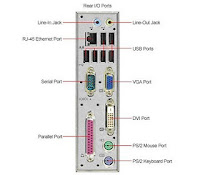







No hay comentarios:
Publicar un comentario